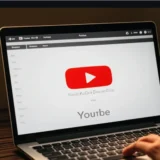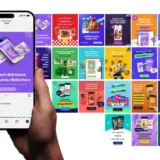hazdo.web.id – Google Chrome adalah salah satu browser paling populer di dunia. Namun, terkadang pengguna menghadapi masalah seperti aplikasi yang tiba-tiba tertutup sendiri tanpa alasan yang jelas.
Contents
Jika Anda mengalami masalah ini, jangan khawatir!
Artikel ini akan memberikan solusi untuk mengatasi masalah tersebut.
Penyebab Google Chrome Tertutup Sendiri
Sebelum membahas cara mengatasinya, penting untuk memahami penyebab utama masalah ini:
- Bug atau Error pada Chrome: Versi browser yang belum diperbarui dapat mengandung bug.
- Kelebihan Cache dan Data: Cache yang menumpuk dapat menyebabkan Chrome menjadi tidak stabil.
- Ekstensi Bermasalah: Beberapa ekstensi mungkin tidak kompatibel atau menyebabkan konflik.
- Masalah pada Sistem Operasi: Sistem yang tidak diperbarui atau terdapat file rusak dapat mempengaruhi aplikasi.
- Serangan Malware atau Virus: Malware dapat mengganggu kinerja Chrome.
Cara Mengatasi Google Chrome yang Tertutup Sendiri
1. Perbarui Google Chrome
Chrome yang kedaluwarsa sering menjadi penyebab masalah. Untuk memperbaruinya:
- Buka Chrome.
- Klik menu tiga titik di pojok kanan atas.
- Pilih Bantuan > Tentang Google Chrome.
- Chrome akan memeriksa pembaruan secara otomatis. Klik Perbarui jika tersedia.
2. Hapus Cache dan Data Browsing
Cache yang menumpuk bisa membuat Chrome tidak stabil.
- Buka Chrome dan klik menu tiga titik.
- Pilih Riwayat > Hapus data penjelajahan.
- Pilih rentang waktu Semua waktu.
- Centang Cookie dan data situs serta Gambar dan file dalam cache.
- Klik Hapus data.
3. Nonaktifkan atau Hapus Ekstensi
Ekstensi yang bermasalah sering kali menjadi penyebab utama.
- Klik menu tiga titik > Alat lainnya > Ekstensi.
- Nonaktifkan semua ekstensi dengan menggeser tombol.
- Aktifkan kembali satu per satu untuk menemukan ekstensi yang bermasalah.
4. Gunakan Mode Penelusuran Aman
Chrome memiliki fitur bawaan untuk memeriksa adanya malware.
- Klik menu tiga titik > Setelan.
- Pilih Privasi dan keamanan > Setelan keamanan lainnya.
- Aktifkan Penelusuran Aman.